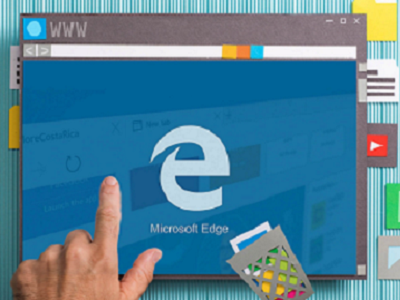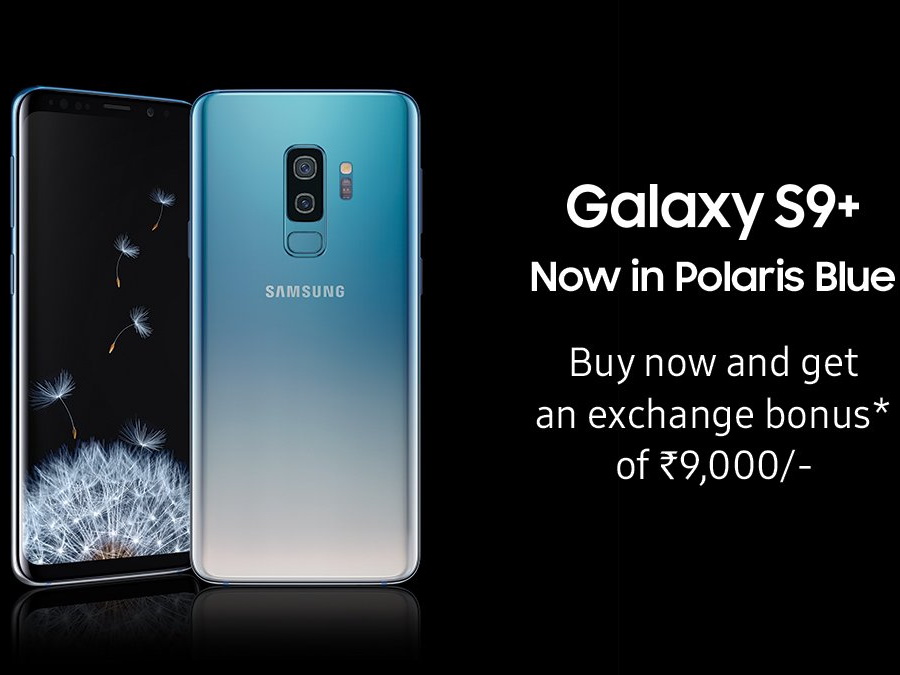Sao chép/dán (Copy/Paste) có thể nói là một trong những thao tác được dùng nhiều nhất khi chúng ta soạn thảo văn bản. Tuy nhiên, việc sao chép từ giao diện Word này sang giao diện Word kia thì bạn sẽ liên tục phải dùng Alt + Tab để chuyển đổi giữa hàng tá cửa sổ đang mở. Điều này thực sự rất chóng mặt và dễ khiến bạn cảm thấy nhàm chán.
Nhưng có một cách nhanh chóng mà cực kỳ đơn giản để hỗ trợ việc sao chép/dán liên tục giữa nhiều cửa sổ Word chính là sử dụng tính năng được tích hợp sẵn mang tên Office Clipboard. Thao tác này có thể áp dụng mọi phiên bản Word kể từ Word 2007 trở lên.
Theo đó, Clipboard không phải là một tính năng ẩn của Word, thay vào đó, vị trí của tính năng này là một biểu tượng khá nhỏ ở góc rên thanh công cụ của thẻ Home.
 |
Khi nhấn vào biểu tượng này, bảng Clipboard sẽ lập tức xuất hiện. Bên cạnh đó, mỗi khi bạn sao chép một đoạn văn bản, hình ảnh, biểu đồ tại bất cứ đâu, bao gồm cả trình duyệt, chúng sẽ xuất hiện trong danh sách Clipboard. Danh sách này có thể chứa tối đa 24 mục, các mục được sao chép sau sẽ nằm bên trên các mục được trước.
 |
Để dán mục mình muốn vào giao diện soạn thảo văn bản, bạn chỉ việc chọn vị trí mình muốn dán và nhấn vào mục tương ứng trên danh sách Clipboard.
Đối với các mục đang hiển trong danh sách Clipboard không còn giá trị nữa, bạn hãy nhấn phải chuột (hoặc nhấn vào biểu tượng mũi tên xuống) tương ứng và chọn Delete. Thậm chí là nhấn nút Clear All để “dọn trống” danh sách này.
Ngoài ra, bạn cũng có thể tùy chỉnh cách thức vận hành của Clipboard bằng cách nhấn nút Options. Tại đây, Word sẽ cung cấp một số tùy chọn như:
- Show Office Clipboard Automatically: tự động hiển thị Office Clipboard khi sao chép.
- Show Office Clipboard When CTRL+C Pressed Twice: tự động hiển thị Office Clipboard khi nhấn 2 lần tổ hợp phím Ctrl + C.
- Collect Without Showing Office Clipboard: tự động sao chép vào Office Clipboard mà không hiển thị danh sách Clipboard.
- Show Office Clipboard Icon on Taskbar: hiển thị biểu tượng Office Clipboard trên khay hệ thống Office Clipboard được kích hoạt (tùy chọn này được kích hoạt mặc định)
- Show Status Near Taskbar When Copying: hiển thị thông báo khi sao chép văn bản vào Office Clipboard (tùy chọn này được kích hoạt mặc định).